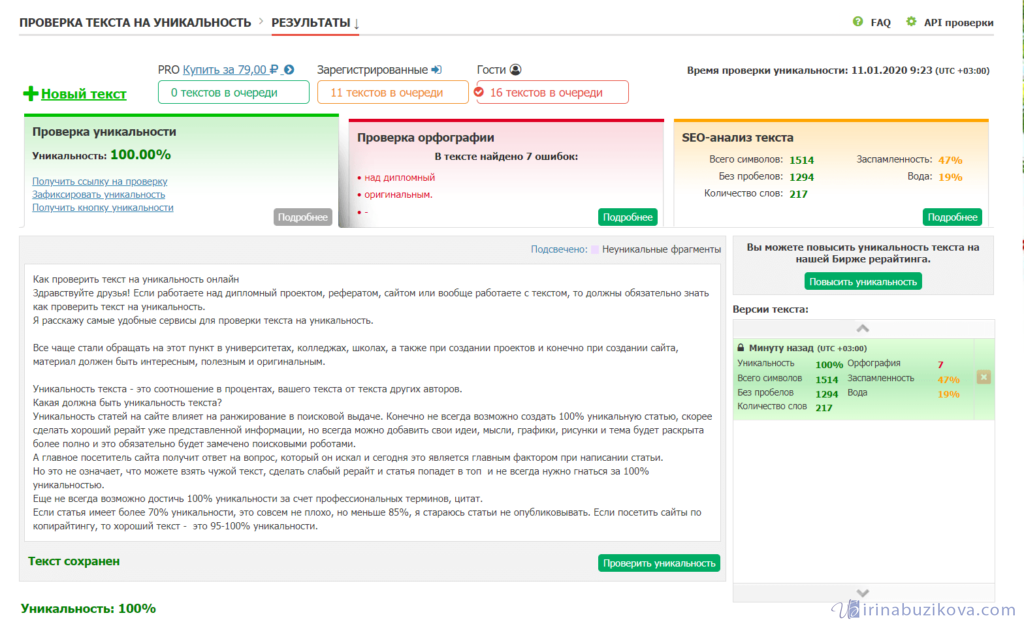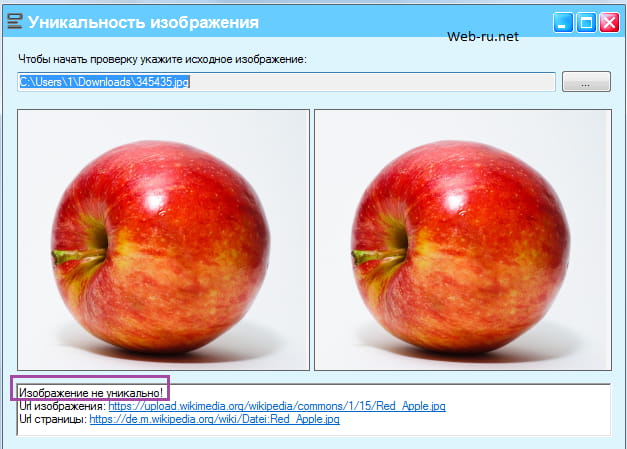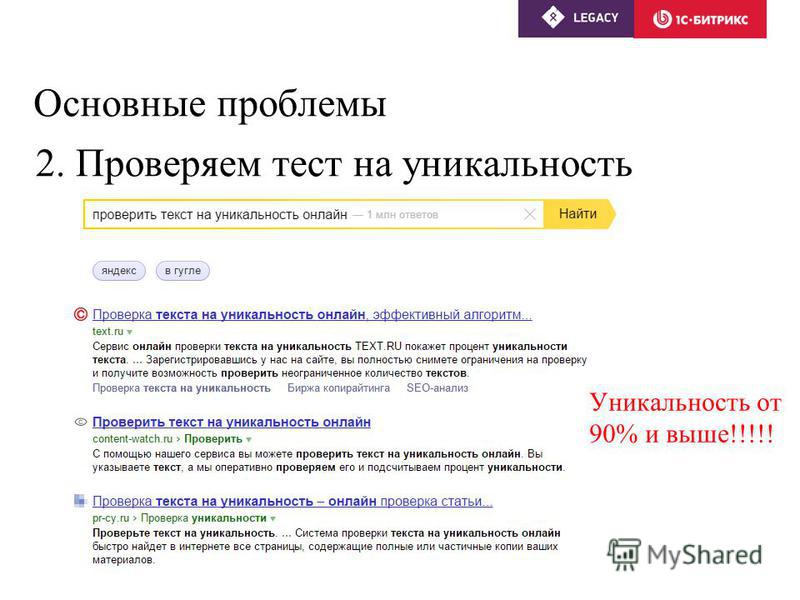Уникальность картинок на сайте | SEO-портал
Автор: Нотан Ройамов
Создано:
Обновлено:
Оценка:
Комментарии: 3
Уникальность картинки не только является важным фактором её ранжирования в поисковой выдаче изображений, но также может положительно отразиться на ранжировании самой веб-страницы, на которой она применяется.
Содержание
На что влияет уникальность картинок?
Уникальность изображений в контенте <div class="seog-tooltip-more-link"><a href="/terminy/sajt">Подробнее</a></div> »>сайта способна влиять на:
- Ранжирование изображений
- Уникальные картинки лучше ранжируются в поисковой выдаче картинок.
- Ранжирование контента
- В меньшей степени, но пренебрегать этим не стоит.
- Поведенческие факторы
- В большей степени это относится к качеству самого изображения, но и уникальность не будет лишней.
Уникальность изображений на сайте сравнима с текстовой уникальностью: она может иметь решающее значение при их ранжировании в поисковой выдаче картинок, но не гарантирует первых позиций.
Как проверить картинку на уникальность?
Провека уникальности картинки в первую очередь осуществляется в поисковой выдаче, после чего можно воспользоваться специализированным онлайн-сервисом.
Проверка в Яндексе
Чтобы проверить уникальность картинки онлайн в поисковой выдаче Яндекса:
- перейдите в сервис Яндекс.
 Картинки:
Картинки:
1. Ссылка на Яндекс.Картинки - кликните по иконке «поиск по картинке»:
2. Кнопка «Поиск по картинке»Будут отображены опции выбора картинки для поиска.
- выберите картинку для проверки с компьютера или укажите URL:
3. Выбор изображения для проверки - сервис выдаст результат:
4. Уникальная картинка5. Неуникальная картинкаЕсли результат будет содержать сообщение «Такой же картинки не найдено», то можно быть уверенным, что изображение по мнению Яндекса будет считаться уникальным. В ином случае результат выдаст ссылки на аналогичные картинки с указанием размера.
Проверка в Google
Чтобы проверить уникальность картинки онлайн в поисковой выдаче Google:
- перейдите в сервис Картинки Google:
1. Ссылка на «Картинки Google» - кликните по иконке «поиск по картинке»:
2. Кнопка «Поиск по картинке»Будут отображены опции выбора картинки для поиска.
- выберите картинку для проверки с компьютера или укажите URL:
3. Выбор изображения для проверки
Выбор изображения для проверки - сервис выдаст результат:
4. Уникальная картинка5. Неуникальная картинкаВ результате сервис отобразит страницу поисковой выдачи с предположением, что именно изображено на картинке. Если результат будет содержать сообщение «Изображения других размеров не найдены», то картинка считается уникальной. В ином случае результат будет содержать сообщение «Есть изображения других размеров» с указанием активных ссылок в зависимости от размера.
Проверка в TinEye
Сервис TinEye позволяет находить аналогичные и схожие изображения в сети Интернет. Данный сервис является индексатором изображений и осуществляет только поиск дублей по указанной картинке. Поисковая выдача релевантных поисковым запросам картинок в TinEye не осуществляется.
Чтобы проверить уникальность картинки онлайн с помощью данного сервиса:
- перейдите на сайт tineye.com,
- выберите картинку для проверки с компьютера или укажите URL-адреса отображаются в адресной строке браузеров.<div class="seog-tooltip-more-link"><a href="/terminy/url">Подробнее</a></div> »>URL-адрес,
- изучите результат проверки уникальности картинки.
В виде результата сервис выдаёт общее число схожих изображений. Если это число равно нолю, значит TinEye не нашел аналогичных картинок в Интернете.
Следует учитывать, что алгоритмы поиска данного сервиса во многом не совпадают с алгоритмами проверки уникальности изображений в поисковых системах: в результатах проверки могут быть картинки, содержащие только небольшой фрагмент проверяемого изображения, а также другие вариации (зеркальные отражения, коллажи и т. д.).
Где взять уникальные картинки?
Существует ряд способов получения уникальных изображений для сайта:
- Заказать у дизайнера
- Вы получите качественное уникальное изображение, вопрос лишь в стоимости.

- Купить готовое изображение
- Фотобанки предлагают сотни тысяч уникальных картинок. Но всегда следует проверять уникальность выбранного изображения по миниатюре: оно уже может применяться в сети.
- Нарисовать в графическом редакторе
- Для этого понадобятся определённые навыки работы с соответствующими редакторами.
- Сфотографировать и отредактировать
- Практически каждая сделанная фотография является уникальной. То же касается скриншотов.
- Нарисовать на бумаге и отсканировать
- Далеко не самый лучший вариант, но если вы умеете рисовать на бумаге лучше, чем в графических редакторах, то он может подойти.
- Отредактировать готовое изображение
- Самый популярный вариант получения уникального изображения. С помощью применения различных техник редактирования можно изменить картинку до неузнаваемости поисковыми алгоритмами. Подробнее об этом ниже.
Как сделать картинку уникальной?
Чтобы получить уникальную картинку не обязательно нанимать художника или дизайнера. Подавляющее большинство владельцев сайтов (блогеров и других администраторов) просто скачивают картинки из поисковой выдачи и используют на своих веб-страницах. Одни не тревожатся по вопросам уникальности используемых изображений, другие изменяют готовые картинки таким образом, чтобы поисковые системы считали их оригинальными. Данный процесс изменения готового изображения называется уникализацией.
Подавляющее большинство владельцев сайтов (блогеров и других администраторов) просто скачивают картинки из поисковой выдачи и используют на своих веб-страницах. Одни не тревожатся по вопросам уникальности используемых изображений, другие изменяют готовые картинки таким образом, чтобы поисковые системы считали их оригинальными. Данный процесс изменения готового изображения называется уникализацией.
Уникализация изображения — редактирование готового изображения с целью повышения степени её уникальности согласно алгоритмам ранжирования поисковых систем.
Чтобы сделать картинку уникальной для поисковиков применяются различные методы редактирования:
Изменение размера картинки в пикселях
Следует помнить, что поисковые системы при ранжировании картинок учитывают их размер: увеличить готовое растровое изображение способом масштабирования невозможно без потери качества детализации, поэтому пользователи ищут и выбирают из поисковой выдачи картинку максимального размера для дальнейшего редактирования.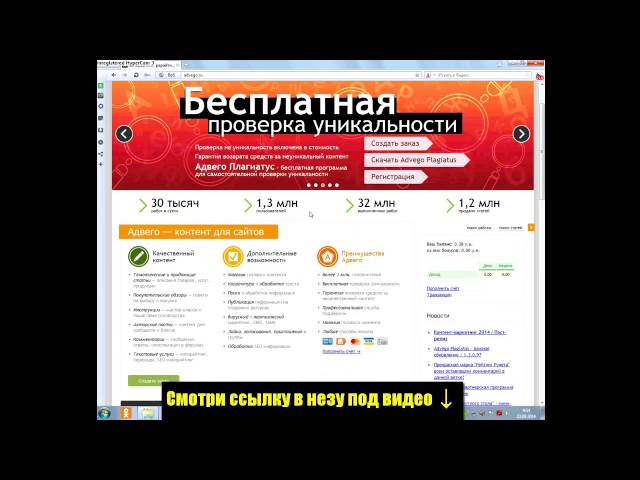
Но это не значит, что увеличив размер холста картинки она будет ранжироваться лучше.
Изменение размера готового изображения не придаст ему уникальности по мнению поисковых алгоритмов, но может сработать в совокупности с другими способами редактирования.
О том, как и для чего следует изменять размер изображения, читайте в соответствующем материале.
Коррекция цвета картинки
Под цветокоррекцией изображения подразумеваются изменение яркости, контрастности, насыщенности, глубины цвета, а также наложение фотофильтров. Все эти способы не придают уникальности картинке по мнению поисковых алгоритмов, но их можно использовать в совокупности с другими способами редактирования.
Варианты цветокоррекции картинкиОбрамление картинки (создание рамки)
Создание или наложение рамки также не уникализируют картинку в глазах поисковой системы. К тому же пользователи редко выбирают из выдачи картинок изображения в рамках, если рамка не соответствует оперделённым визуальным требованиям.
Используйте обрамление картинок не для уникализации, а для их гармоничного сочетания с контентом и дизайном сайта.
Наложение водяных знаков на картинку
Поисковые системы не сочтут уникальными картинки, поверх которых наложены водяные знаки. Применяйте их на тех изображениях, которые поисковики будут считать уникальными: это защитит их от копирования, к тому же обеспечит дополнительную рекламу вашему ресурсу.
Наложение водяного знакаСледует помнить, что пользователей, как правило, не интересуют изображения с водяными знакаи: они не станут применять на своих ресурсах картинки, рекламирующие ваш ресурс.
Наложение текста на картинку
Текст также, как и водяные знаки, не делает картинку уникальной для поисковой системы, однако он может сделать её более информативной для пользователя.
Наложение текста на картинкуСуществуют изображения, служащие своеобразным фоном для вставки на них текста (например, популярные в социальных сетях «демотиваторы»). Они отлично подходят для создания титульных картинок для информационных материалов.
Комбинирование фрагментов картинок
Наличие определённых навыков редактирования изображений в графических редакторах позволяет создавать уникальные в глазах поисковых систем картинки из отдельно взятых фрагментов.
Комбинирование фрагментов картинокФрагменты или целые изображения можно использовать в качестве фона или отдельных её элементов, также подвергая их редактированию (вращая по заданной оси, изменяя настройки цвета, размер и т. д.).
Зеркальное отражение картинки
Отражение изображения по горизонтали, вертикали или по двум плоскостям сразу делает его уникальным для поисковых алгоритмов.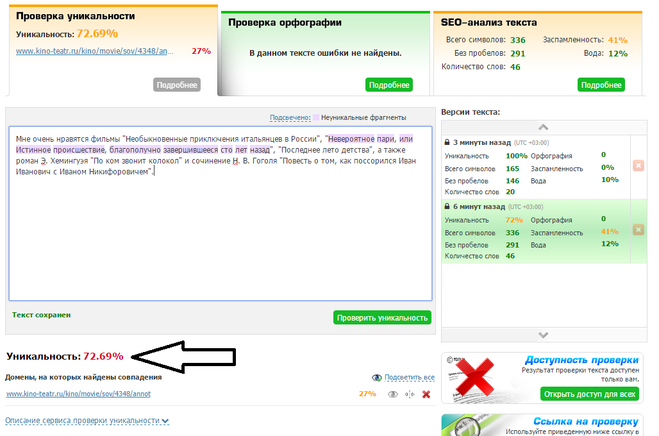 Перед применением уникализированного таким несложным способом изображения на своём сайте, сперва проверьте его уникальность: возможно, в поиске уже присутствуют подобные дубликаты.
Перед применением уникализированного таким несложным способом изображения на своём сайте, сперва проверьте его уникальность: возможно, в поиске уже присутствуют подобные дубликаты.
Вращение и наклон картинки
Этот способ редактирования в одиночку не способен уникализировать картинку для поисковой системы: применяйте его в совокупности с перечисленными выше способами.
Наклон картинкиИзменение формата файла картинки
Это не сделает картинку уникальной, но может сыграть на руку при фильтрации изображений в поиске по формату файла.
Стандартные графические форматы, индексируемые ПСПоисковые системы индексируют картинки в самых популярных в сети растровых форматах:
- JPEG
- Фильтр по данному формату может применяться при поиске широкоформатных изображений без прозрачности (например, обоев на рабочий стол).
- PNG
- Фильтр по данному формату может применяться при поиске изображений с прозрачным фоном (например, иконок).

- GIF
- Фильтр по данному формату может применяться при поиске анимированных картинок.
Таким образом, можно уникализировать изображение, заменив цветной фон на прозрачный и сохранив его в формате PNG.
Подробнее о графических форматах файлов смотрите здесь.
Уникализация является этапом поисковой оптимизации изображений.
Применение перечисленных выше методов редактирования изображений по отдельности (за исключением зеркального отражения и комбинирования) не сделают картинку уникальной в глазах поисковых систем, но могут сработать в совокупности. Если вы ставите перед собой цель разместить на сайте уникальную согласно поисковым алгоритмам картинку, созданную посредством редактирования готового изображения, то предварительно проверяйте её на уникальность. Если она не подтвердится, то продолжайте процесс уникализации.
Как проверить фото на уникальность — Сollaborator
Уникальность картинки не только является важным фактором её ранжирования в поисковой выдаче изображений, но также может положительно отразиться на ранжировании самой веб-страницы, на которой она применяется.
На что влияет уникальность картинок
Уникальность изображений в контенте сайта способна влиять на:
- ранжирование изображений — уникальные картинки лучше ранжируются в поисковой выдаче картинок;
- ранжирование контента — в меньшей степени, но пренебрегать этим не стоит;
- поведенческие факторы — в большей степени это относится к качеству самого изображения, но и уникальность не будет лишней.
Важно! Уникальность изображений на сайте сравнима с текстовой уникальностью: она может иметь решающее значение при их ранжировании в поисковой выдаче картинок, но не гарантирует первых позиций.
Как проверить картинку на уникальность
Проверка уникальности картинки в первую очередь осуществляется в поисковой выдаче, после чего можно воспользоваться специализированным онлайн-сервисом.
Проверка в Google
Чтобы проверить уникальность картинки онлайн в поисковой выдаче Google сделайте следующее:
Шаг 1. Перейдите в сервис Картинки Google →
Перейдите в сервис Картинки Google →
Шаг 2. Кликните по иконке «Поиск по картинке».
Будут отображены опции выбора картинки для поиска.
Шаг 3. Выберите картинку для проверки с компьютера или укажите URL.
Шаг 4. После проверки сервис выдаст результат.
Уникальная картинка:
Не уникальная картинка:
В результате сервис отобразит страницу поисковой выдачи с предположением, что именно изображено на картинке. Если результат будет содержать сообщение «Изображения других размеров не найдены», то картинка считается уникальной. В ином случае результат будет содержать сообщение «Есть изображения других размеров» с указанием активных ссылок в зависимости от размера.
Проверка в Yandex
Чтобы проверить уникальность картинки онлайн в поисковой выдаче Яндекса сделайте следующее:
Шаг 1. Перейдите в сервис Картинки Yandex →
Шаг 2.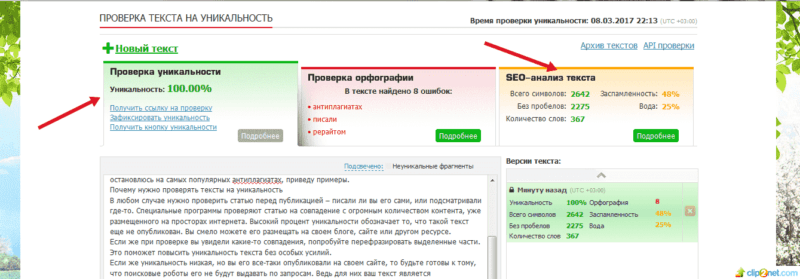 Кликните по иконке «Поиск по картинке».
Кликните по иконке «Поиск по картинке».
Будут отображены опции выбора картинки для поиска.
Шаг 3. Выберите картинку для проверки с компьютера или укажите URL
Шаг 4. После проверки сервис выдаст результат.
Уникальная картинка:
Не уникальная картинка:
Если результат будет содержать сообщение «Такой же картинки не найдено», то можно быть уверенным, что изображение по мнению Яндекса будет считаться уникальным. В ином случае результат выдаст ссылки на аналогичные картинки с указанием размера.
Проверка в сервисе TinEye
Сервис TinEye позволяет находить аналогичные и схожие изображения в сети Интернет. Данный сервис является индексатором изображений и осуществляет только поиск дублей по указанной картинке. Поисковая выдача релевантных поисковым запросам картинок в TinEye не осуществляется.
Чтобы проверить уникальность картинки онлайн с помощью данного сервиса сделайте следующее:
Шаг 1.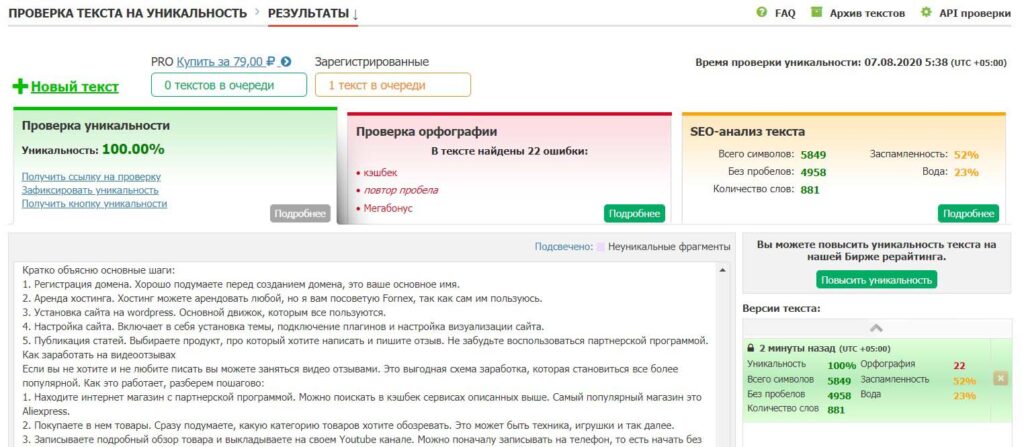 Перейдите на сайт tineye.com →
Перейдите на сайт tineye.com →
Шаг 2. Выберите картинку для проверки с компьютера или укажите URL-адрес
Шаг 3. Изучите результат проверки уникальности картинки.
В виде результата сервис выдает общее число схожих изображений. Если это число равно нулю, значит TinEye не нашел аналогичных картинок в Интернете.
Следует учитывать, что алгоритмы поиска данного сервиса во многом не совпадают с алгоритмами проверки уникальности изображений в поисковых системах: в результатах проверки могут быть картинки, содержащие только небольшой фрагмент проверяемого изображения, а также другие вариации (зеркальные отражения, коллажи и т. д.).
Как видим, ничего сложного в проверке изображений на уникальность нет. Если вы будете уверены, что таких картинок нигде больше нет, то точно не будете бояться штрафных санкций от поисковиков или, что еще хуже, судебных исков от правообладателей.
Благодаря описанным выше способам, вы без труда можете выявить сайты, которые используют без вашего разрешения (авторские) фото или картинки.

Читайте также наш материал, как сделать картинку уникальной.
Ольга Горбенко
Практикующий SEO-специалист
13 онлайн-инструментов, помогающих проверить подлинность фотографии
На сайте Mediasapiens.ua рассказывается о нескольких онлайн-инструментах, с помощью которых можно проверить подлинность фотографий, извлечь из них как можно больше данных и найти больше информации о человеке.
Findexif.com – бесплатный инструмент, куда можно загрузить фото или дать ссылку на него, и Findexif идентифицирует EXIF-данные (когда и с помощью какого устройства было сделано фото, характеристики изображения, иногда место, где фото сделано, тоже можно опознать).
Foto Forensics — веб-сайт, который может выполнять анализ уровня ошибок (ELA), то есть находить части изображения, которые были добавлены к нему после редактирования. После обработки фотографии программа создает изображение с выделяющимися отредактированными частями. Кроме того, программа также предоставит EXIF-данные фотографии.
Кроме того, программа также предоставит EXIF-данные фотографии.
Google Search by Image – обратный поиск изображения. Вы можете загрузить туда фотографию, чтобы найти ее первоисточник и проверить, где еще она была опубликована.
TinEye – еще один инструмент для обратного поиска изображений.
JPEGSnoop – программа, которую необходимо установить (только для Windows). Он показывает метаданные не только изображений, но и таких форматов, как AVI, DNG, PDF, THM. Программа может использоваться для разных целей. Например, позволяет обнаружить ошибки в поврежденном файле, узнать, редактировалось ли изображение и так далее.
Алгоритм проверки изображения
1. Для определения фотографа или происхождения фотографии. Самый очевидный и часто самый эффективный способ сделать это — связаться с человеком, который загрузил фотографию или отправил ее в редакцию, и спросить, сделал ли этот человек эту фотографию сам. Также обязательно попробуйте найти это фото с обратным поиском по картинкам. Google также показывает похожие изображения, и иногда это помогает определить, редактировалась ли фотография. Как обычно, ссылка на изображение с высоким разрешением будет первоисточником.
Также обязательно попробуйте найти это фото с обратным поиском по картинкам. Google также показывает похожие изображения, и иногда это помогает определить, редактировалась ли фотография. Как обычно, ссылка на изображение с высоким разрешением будет первоисточником.
Дополнительный полезный инструмент WebMii ищет ссылку с именем человека, выдает рейтинг «видимости в сети», с помощью которого можно обнаружить поддельные аккаунты. Благодаря этому инструменту каждый может найти упоминания своего имени на международных сайтах.
Можно использовать people.yandex.ru для поиска по рунету.
2. Следующим шагом является определение места, даты и примерного времени фото. Самый простой способ — попросить фотографа (если он свободен) или попросить его сделать больше фотографий этого места. Затем следует проверить указанные данные с помощью вышеуказанных программ. Журналисты, хорошо разбирающиеся в цифровой фотографии, поймут многочисленные характеристики, предоставляемые этой программой. Наиболее важной информацией для остальных является время, место и тип камеры. Если метаданных нет, придется внимательно изучить картинку: номера автомобилей, погодные условия, ландшафт, стиль одежды, реклама, здания, магазины. Все эти детали могут помочь определить место, а иногда даже свидетельствовать о подлоге.
Наиболее важной информацией для остальных является время, место и тип камеры. Если метаданных нет, придется внимательно изучить картинку: номера автомобилей, погодные условия, ландшафт, стиль одежды, реклама, здания, магазины. Все эти детали могут помочь определить место, а иногда даже свидетельствовать о подлоге.
Есть еще один момент, казалось бы очевидный. Вы должны проверить, действительно ли изображение показывает то, что оно декларирует. Изображение могло бы быть правдой, но описание не соответствовало бы действительности. Например, во время урагана «Сэнди» в Твиттере распространялась эта фотография:
На ней изображены трое солдат, которые якобы стоят перед памятником Неизвестному солдату. На самом деле это фото было сделано за месяц до урагана. Это выяснилось благодаря обратному поиску изображений.
Карты Google и Wikimapia (краудсорсинговая версия GoogleMaps) поможет исследовать места. Panoramio тоже полезный сайт.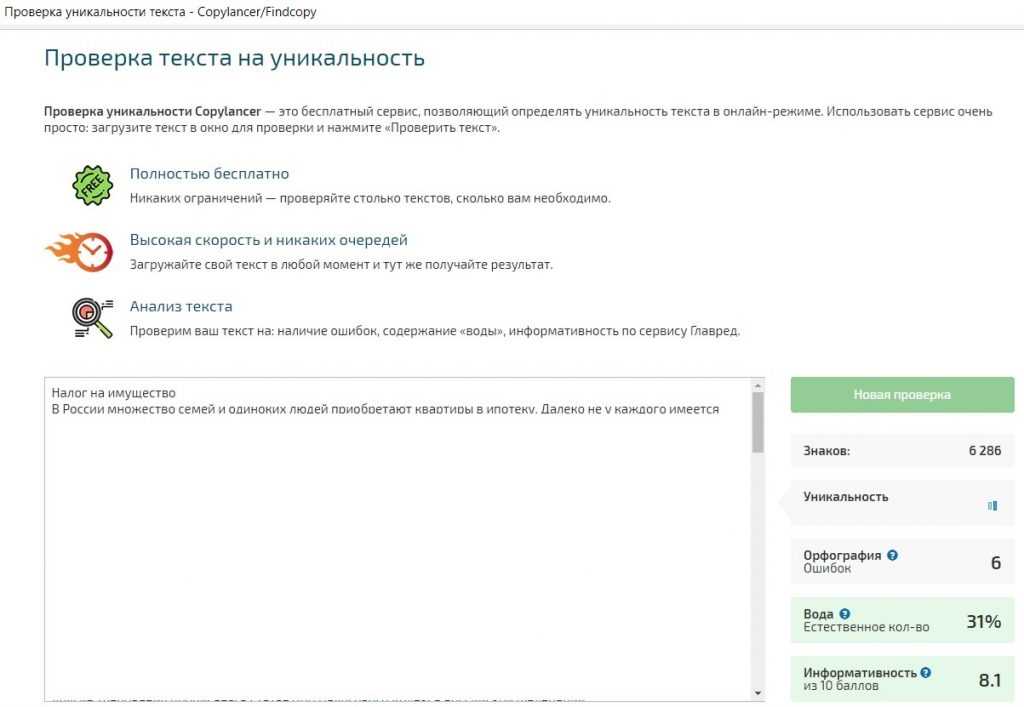 Вы можете загрузить туда фотографии с географическими координатами (сайт интегрирован с картами Google).
Вы можете загрузить туда фотографии с географическими координатами (сайт интегрирован с картами Google).
Geofeedia — инструмент для наблюдения за социальными сетями. Он агрегирует результаты не по ключевым словам и хэштегам, а по указанному местоположению. Этот инструмент обрабатывает сообщения из Twitter, Flickr, Youtube, Instagram и Picasa, отправленные с помощью GPS, а затем представляет их в виде коллажа. Инструмент платный, бесплатная только демо-версия.
Еще один способ проверить фотографию — посмотреть погодные условия в указанном месте в указанный день. Здесь поисковик Wolfram Alpha будет очень полезен. Следует отметить, что это скорее база знаний с научным уклоном, интеллектуальный робот, который мог бы отвечать на самые разные вопросы. Однако он разбирается в темах, касающихся точной энциклопедической информации, а не в текущих событиях. Он не дает ссылок на другие сайты, а выдает готовый ответ. Wolfram Alpha должен работать на английском языке.
Wolfram Alpha может быть полезен не только для проверки погоды, но и для повседневной журналистской работы, а также просто для развлечения.
Источник: Mediasapiens.ua.
Поиск на основе визуальной уникальности в Elements Organizer
Поиск
Последнее обновление: 12 января 2022 г., 12:40:41 GMT
Узнайте о различных параметрах поиска, доступных для поиска медиафайлов в Elements Organizer.
Поиск визуального сходства
Для поиска на основе визуального сходства Elements Organizer использует информацию на фотографии, такую как цвет и форма объектов во время поиска. Используйте визуальный поиск для быстрого поиска изображений, содержащих похожие объекты, цвета или формы. Вы также можете указать относительную важность, которую Elements Organizer должен назначать цветам и формам при поиске фотографий.
Визуальный поиск помогает быстро находить похожие фотографии для пометки. Вы также можете создать сохраненный поиск, используя результаты поиска.
Вы также можете создать сохраненный поиск, используя результаты поиска.
Дополнительные сведения см. в разделе Создание и редактирование сохраненных поисков.
Поиск объекта
При поиске объекта вы сначала выбираете объект на фотографии, который хотите определить в качестве объекта поиска. Elements Organizer использует объект поиска для назначения приоритета при поиске фотографий.
Например, чтобы найти фотографии с вашей собакой, выберите морду собаки на одной из фотографий. При поиске фотографий Elements Organizer отдает более высокий приоритет фотографиям, на которых изображена ваша собака.
Выберите изображение, содержащее объект.
В меню «Поиск» выберите «Визуальный поиск» > «Объекты на фотографиях». Представление одного изображения отображается с выделением.
Объект, определенный для поиска, выбран с помощью бегущей строкиПеретащите область выделения и измените ее размер, чтобы выбрать объект.

Щелкните Поиск объекта.
Отображаются сцены, содержащие объект. Процентное сходство отображается на каждой миниатюре.
(необязательно) Чтобы добавить больше фотографий для уточнения поиска, перетащите фотографию на панель поиска.
(Необязательно) Чтобы удалить фотографию из параметров поиска, дважды щелкните ее в строке поиска.
(Необязательно) Используйте ползунок Color-Shape, чтобы указать относительную важность, которую Element Organizer должен назначать цветам и формам при поиске изображений.
Поиск дубликатов фотографий
Поиск дубликатов фотографий особенно полезен при поиске
фотографии, снятые в режиме серийной съемки. Поиск Elements Organizer
для и складывает фотографии на основе их визуального сходства и времени
они были захвачены. Затем вы можете перейти к выбору изображений в
стеки или переклассифицировать изображения.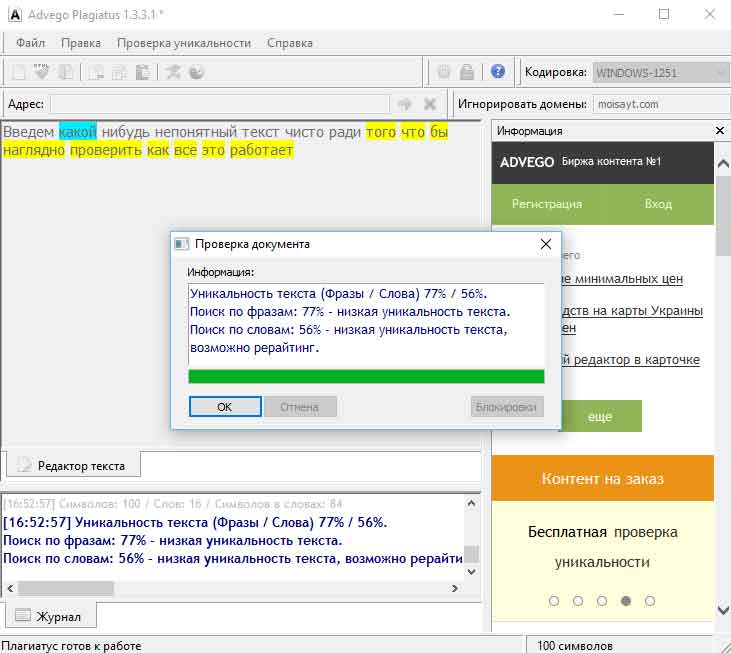
Выберите альбом на правой панели, в котором вы хотите для управления дубликатами фотографий.
В меню «Найти» выберите «По визуальному поиску» > «Дубликаты фотографий». Отобразятся результаты поиска.
Фотографии, которые сделали не имеют одинаковых совпадений, находятся в стеке уникальных фотографий. Вы можете перетаскивать фотографии из этой стопки в любую другую стеки.
Используйте следующие параметры в зависимости от ваших требований:
Чтобы переклассифицировать фотографии в стопках, перетащите фотографии из одного стека в другой.
Чтобы сложить связанные фотографии, выберите их и нажмите Стопка.
Чтобы разложить фотографии, выберите стопку фотографий и нажмите «Разложить».
Чтобы развернуть стопку, щелкните ее правой кнопкой мыши и выберите Развернуть Фотографии в стеке.


 Картинки:
Картинки: Выбор изображения для проверки
Выбор изображения для проверки